在win10操作系统中我们在右键新建菜单中可以看到新建选项上都自带对应的图标,这样一来方便我们选择。但是在平常的右键的菜单中都只有文字,没有图标,对于我们一些经常需要使用
在win10操作系统中我们在右键新建菜单中可以看到新建选项上都自带对应的图标,这样一来方便我们选择。但是在平常的右键的菜单中都只有文字,没有图标,对于我们一些经常需要使用的右键菜单选项来说,我们可以将其添加一个图标,这样一来就可以在选择的时候快速找到,省去了每次都要看字的麻烦,先附上效果图: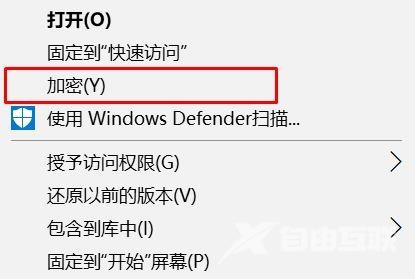
(修改之前)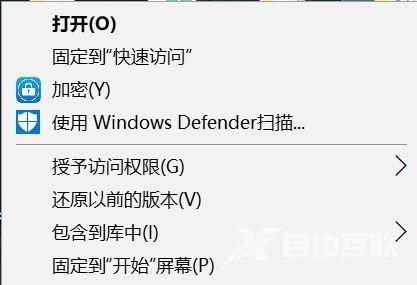
(修改之后)
右键选项添加图标的方法:
1、右键菜单中,新建下的键值位置
HKEY_CLASSES_ROOT\Directory\Background\shellex\ContextMenuHandlers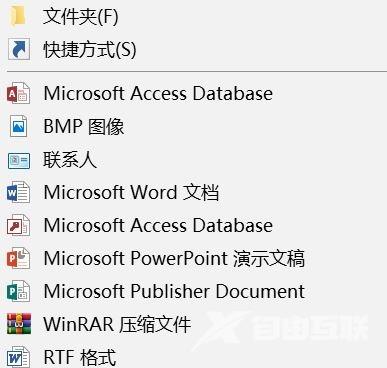
2、文件右键菜单键值位置HKEY_CLASSES_ROOT\*\shellex\ContextMenuHandlers
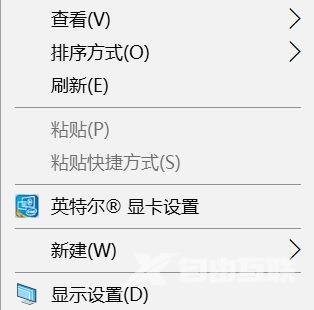
3、文件夹右键菜单键值位置
HKEY_CLASSES_ROOT\Directory\shellex\ContextMenuHandlers
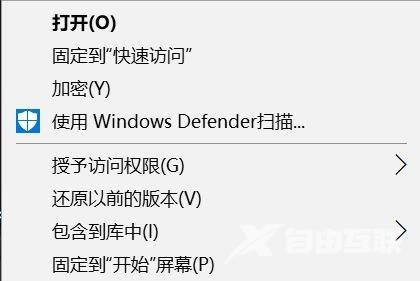 4、想要为哪个位置的右键菜单增加图标,就要先定位到上述注册表位置后,进行下面的操作,千万不能弄错。首先需要做的呢,就是准备好图标文件,自己制作,上网搜索都OK,要求最小是32×32分辨率,精度在72dpi以上,文件扩展名为.ico的文件,并将它存放在不会轻易删除或移动的地方,如图:
4、想要为哪个位置的右键菜单增加图标,就要先定位到上述注册表位置后,进行下面的操作,千万不能弄错。首先需要做的呢,就是准备好图标文件,自己制作,上网搜索都OK,要求最小是32×32分辨率,精度在72dpi以上,文件扩展名为.ico的文件,并将它存放在不会轻易删除或移动的地方,如图: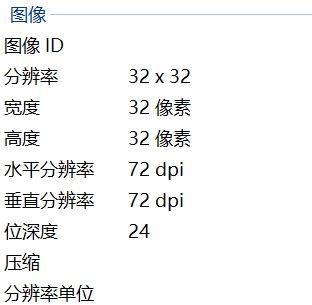
5、Win+R组合键后输入regedit打开注册表;
6、定位到具体位置,以加密选项位置进行操作,定位到:
HKEY_CLASSES_ROOT\Directory\shellex\ContextMenuHandlers
在左侧找到EncryptionMenu项,在它的右侧新建名为Icon的字符串值,数值数据呢,就填入大家存放图标的具体路径,并将图标文件的名称和扩展名都写上,如图:
修改完成后重启电脑或注销当前账户即可看到效果啦~是不是非常的简单呢!
以上便是winwin7小编给大家分享的关于win10右键菜添加图标的方法!
